Atualizar, reinstalar ou restaurar o Windows 8
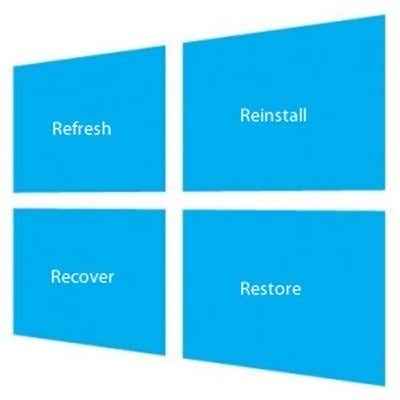
- 992
- 13
- Leroy Lebsack
No Windows 8, você realmente tem três opções principais para recuperar o sistema operacional: atualizar, reinstalar e restaurar. Embora todas essas opções possam ser usadas para recuperar o Windows, todas elas operam de maneira um pouco diferente.
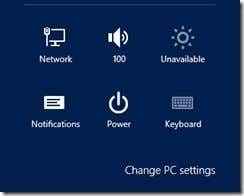
Role para baixo até o Em geral Listando e clique no iniciar botão listado em Atualize seu PC sem afetar seus arquivos.
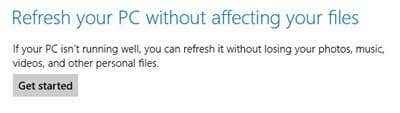
Você também pode conferir meu outro post sobre a criação de sua própria imagem de backup do Windows, que permitirá que você instale todos os seus aplicativos e programas, crie sua imagem e depois poderá restaurar essa imagem em vez de perder todos os seus programas.
Reinstale - remova tudo e reinstale as janelas
A opção de reinstalação do Windows 8 permite reinstalar completamente o sistema operacional sem ter que reformatar manualmente o disco rígido e instalar usando um disco Windows 8 ou unidade USB. Quando você reinstala o Windows 8 usando a opção Reinstala:
- Todos os seus arquivos, dados, aplicativos, programas e configurações do Windows serão removidos. O Windows se reinstalará completamente e seu PC será completamente revertido para uma nova instalação do Windows 8.
- Nenhum dados prévio de PC ou dados salvos serão transferidos para a nova instalação.
Para reinstalar o Windows 8, comece lançando o Menu de encantos e selecionando o Configurações Listagem. Selecione os Alterar as configurações do PC opção do menu.
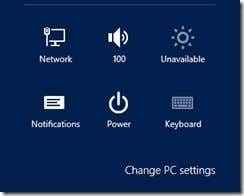
Role para baixo até o Em geral Listando e selecioná -lo. Do submenu do lado direito, localize o Remova tudo e reinstale as janelas opção e clique no iniciar botão.
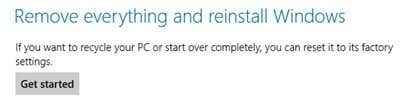
Restaurar - Restaure as janelas de um tempo anterior (System Restore Point)
A opção de restauração do Windows 8 permite restaurar ou reverter as janelas para um tempo anterior, quando um ponto de restauração do sistema foi criado. Esta opção reverte as janelas para o estado do sistema de restauração do sistema. Aqui estão alguns detalhes de como a opção de restauração opera:
- A restauração do sistema não afeta nenhum de seus documentos, fotos ou outros dados pessoais.
- Programas e drivers recentemente instalados podem ser desinstalados.
Leia meu post sobre como ativar/desativar e usar a restauração do sistema. Para restaurar o Windows 8, comece lançando Painel de controle. Do painel de controle, role para baixo até o Recuperação Listando e clique para selecioná -lo.
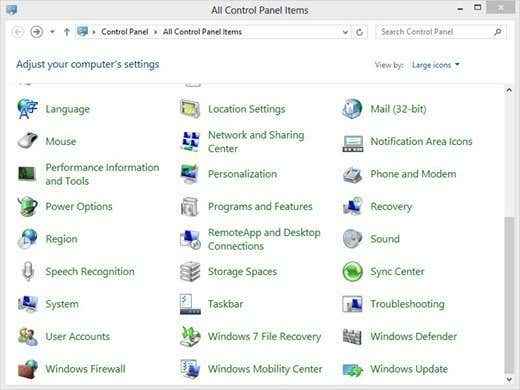
Na janela de recuperação, selecione o Restauração do sistema aberto opção.
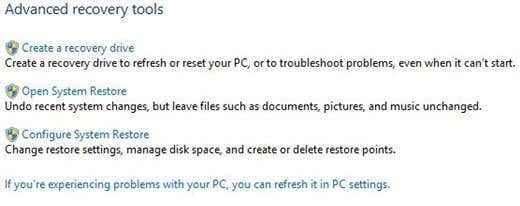
Isso lançará o painel Restauração do sistema, onde você pode selecionar um ponto de restauração do sistema para reverter o Windows para.
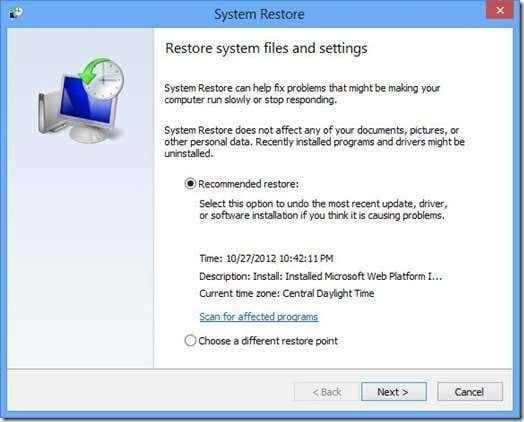
Essas são as três principais maneiras de recuperar o sistema operacional no Windows 8. Além disso, confira meu outro post sobre como limpar a instalação do Windows 10. Aproveitar!
- « 20 dos melhores dispositivos de streaming de TV
- Guia HDG para tirar capturas de tela de ambientes de inicialização »

